Publicitate
Managerul de activități este locul în care veți simți bătăile inimii ale mașinii dvs. Windows. În Windows 10, utilitatea a preluat un plus de polonez.
Este în continuare același loc în care săriți pentru a închide programe blocate sau pentru a verifica un proces de fond suspect Cum să gestionați procesele suspecte ale managerului de activități WindowsSalutul cu trei degete CTRL + ALT + DEL este cel mai rapid mod de a adăuga confuziei tale. Sortând prin procesele Task Manager, puteți observa ceva de genul svchost.exe folosind 99% din procesorul dvs. Asa ca acum... Citeste mai mult . Unele dintre îmbunătățirile practice (din Windows 8) o îmbunătățesc atât pentru începători, cât și pentru utilizatorii de putere.
În mod implicit, Windows 10 Task Manager se lansează cu o interfață simplă. Click pe Mai multe detalii să dezlipească toate statisticile care rulează sub capotă. Chiar și acest lucru are un design atent. De exemplu, fila Procese procesează procesul de rulare în grupuri intitulate Aplicații, Procese de fundal și procese Windows. Acest lucru este mai ușor de înțeles și de scanat - spre deosebire de lista lungă de procese nesortate din versiunile anterioare Windows.
Copiați detaliile cu un singur clic
Este o informație utilă. Dar dacă doriți să stocați o înregistrare a proceselor de rulare la un moment dat și să o comparați cu unele date istorice? De exemplu, un cont al memoriei utilizate de procesele care rulează. Comparați-o cu datele capturate mai devreme și localizați programul maverick.
Puteți lua ajutorul unui simplu clic pentru a copia informațiile. Și umilul Bloc de notă.
Managerul de sarcini poate fi lansat în continuare în modul vechi. Cheile Ctrl + Alt + Ștergere este aproape prăjit în memoria musculară. Găsesc clic dreapta pe bara de activități pentru a fi cel mai rapid mod de a deschide consola. Managerul de activități se deschide într-o fereastră simplă. Accesați informațiile utile cu un clic pe butonul Mai multe detalii buton.
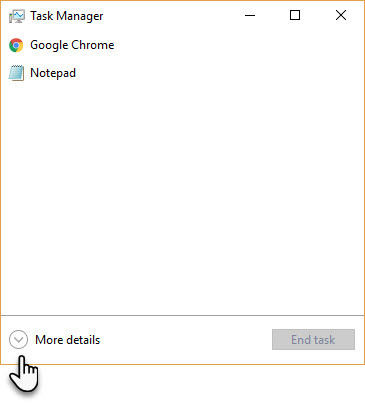
În vizualizarea avansată, treceți la Detalii fila> Selectați procesul> Apăsați Ctrl + C pe tastatură.
Informațiile despre proces sunt copiate în clipboard-ul Windows pentru a putea fi transferate la orice alt utilitar, cum ar fi un e-mail sau un fișier Notepad. Observați că anteturile coloanelor sunt incluse automat și în copy-paste.
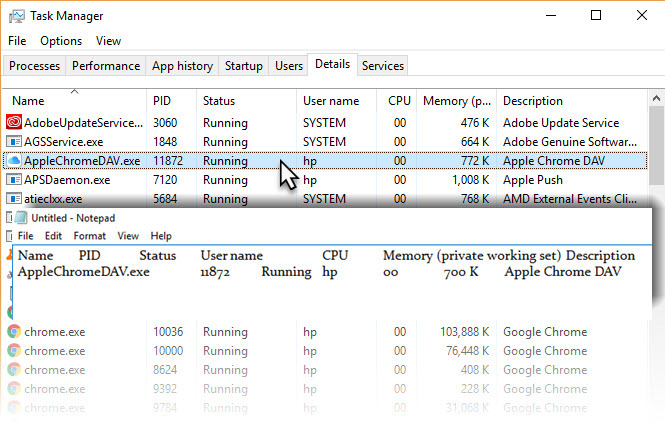
Puteți încerca aceiași pași în Servicii si Performanţă fila de asemenea. Graficele, evident, nu sunt copiate, dar informațiile utile sunt aliniate perfect pentru inspecție.
Acum puneți-l la utilizare
Pasul rapid de copiere este doar una dintre caracteristicile de economisire a timpului din Managerul de activități Windows. Nu știi niciodată când ai putea avea nevoie îmbunătățiți utilizarea discului în Windows Utilizare 100% pe disc în Windows 10 rezolvat cu 14 trucuriAveți 100% utilizare de disc în Windows 10? Avem 14 soluții diferite. Unul este obligat să vă ajute. Citeste mai mult . De exemplu, s-ar putea să aveți nevoie de acesta pentru a scana un proces duplicat sau o extensie Chrome răufăcătoare care gorg pe CPU. O soluție anterioară ar fi adus într-un program terță parte sau pe butonul Print Screen. Este mult mai bine.
Ai mai folosit scurtatura de economisire a timpului? Ce îți place (sau urăști) despre Managerul de activități Windows 10?
Credit imagine: Unuchko Veronika prin Shutterstock.com
Saikat Basu este editorul adjunct pentru Internet, Windows și Productivitate. După ce a înlăturat un MBA și o carieră de marketing de zece ani, el este acum pasionat de a-i ajuta pe ceilalți să-și îmbunătățească abilitățile de poveste. El se uită la virgula lipsă de la Oxford și urăște capturile de ecran rele. Dar ideile de fotografie, Photoshop și productivitate îi calmează sufletul.


